Finalizând instalarea
Lectură obligatorie
Fișierul boot.firm este ceea ce e rulat de boot9strap însuși după ce se încarcă de pe NAND și poate fi orice alt payload arm9 valid în formatul FIRM. Acest fișier poate fi înlocuit oricând, totuși Luma3DS va permite lansarea altor payload-uri arm9 în formatul FIRM folosind chainloader-ul de la Luma3DS.
În acest caz, putem să folosim Luma3DS de AuroraWright pentru a porni un SysNAND patch-uit direct, făcând inutilă nevoia de a folosi orice fel de EmuNAND, simplificând semnificativ folosirea unui 3DS modat economisind de asemenea spațiu pe cardul SD.
Pe parcursul acestui proces, vom instala și programe ca următoarele:
- FBI (instalează jocuri și aplicații în format CIA)
- Anemone3DS (instalează teme personalizate)
- Checkpoint (creează copii de rezervă și restaurează datele de salvare pentru jocuri de 3DS și DS)
- Luma3DS Updater (actualizează CFW-ul instalat cu ușurință)
- GodMode9 (unealtă multifuncțională care poate face funcții de NAND și card)
- Launcher Homebrew Loader *(pornește Homebrew Launcher) *
- DSP1 (permite aplicațiile de homebrew să aibă sunet)
- ** ctr-nu-timeoffset ** *(elimină diferența de rtc astfel ca ora în meniul HOME și pe rtc să coincidă) *
Ce aveți nevoie
- Ultima versiune de Anemone3DS (fișierul
.cia) - Ultima versiune de Checkpoint (fișierul
.cia) - Cea mai nouă versiune de Homebrew Launcher Wrapper
- Cea mai nouă versiune de GodMode9
- Cea mai nouă versiune de DSP1
- Cea mai nouă versiune de FBI (fișierele
.3dsxși.cia) - Cea mai recentă versiune ctr-no-timeoffset
- Ultima versiune de Luma3DS Updater (fișierul
.cia)
Instrucțiuni
Secțiunea I - Preparații
- Închideți dispozitivul
- Introduceți cardul SD în calculator
- Creați un folder numit
3dsîn rădăcina cardului SD dacă nu există deja - Creați un folder numit
ciasîn rădăcina cardului SD dacă nu există deja - Copiați
ctr-no-timeoffset.3dsxîn folderul/3ds/de pe cardul SD - Copiați
FBI.3dsxîn folderul/3ds/de pe cardul SD - Copiați
Homebrew_Launcher.ciaîn folderul/cias/de pe cardul SD - Copiați
lumaupdater.ciaîn folderul/cias/de pe cardul SD - Copiați
FBI.ciaîn folderul/cias/de pe cardul SD - Copiați
DSP1.ciaîn folderul/cias/de pe cardul SD - Copiați
Anemone3DS.ciaîn folderul/cias/de pe cardul SD - Copiați
Checkpoint.ciaîn folderul/cias/de pe cardul SD - Creați un folder numit
payloadsîn folderullumade rădăcina cardului SD dacă nu există deja - Copiați
GodMode9.firmdin arhiva.zipGodMode9 în folderul/luma/payloads/de pe cardul SD -
Copiați folderul
gm9din fișierul.zipGodMode9 în rădăcina cardului SD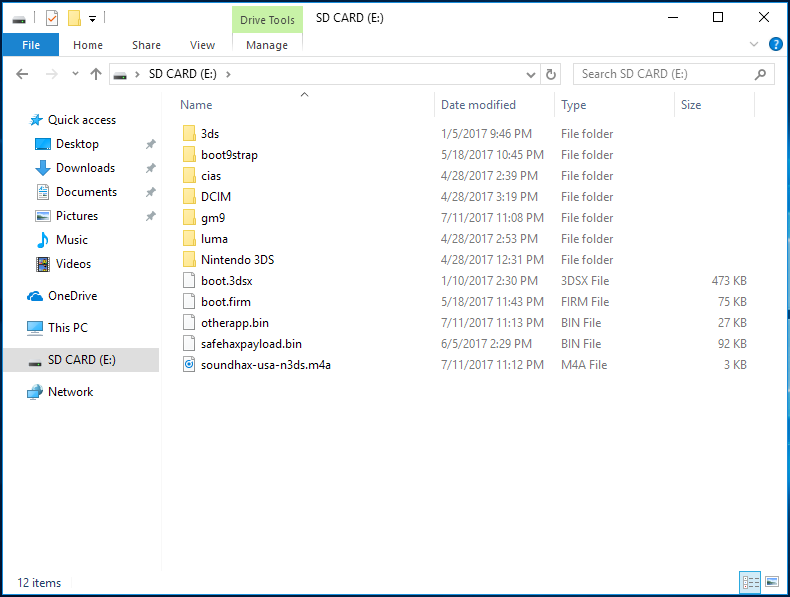
Țineți cont că, în funcţie de metoda folosită pentru a instala boot9strap, cardul SD al dispozitivului nu poate avea fișierele
soundhax-usa-n3ds.m4a,otherapp.bin, sausafehaxpayload.bindin imaginea de mai sus sau să aibă fișiere suplimentare care nu apar în imagine. - Reintroduceți cardul SD în dispozitivul dumneavoastră
- Porniți dispozitivul
Secțiunea II - Actualizând sistemul
Dacă, în timp ce ați folosit o versiune anterioară a acestui ghid, ați efectuat un CTRTransfer pe New 3DS-ul dumneavoastră la 2.1.0, acum puteți să vă restaurați copia de rezervă NAND înainte de a face această secțiune.
Dacă, înainte să urmăriți acest ghid, aveați deja o configurare cu EmuNAND și doriți să mutați conținutul lui pe noul CFW SysNAND, acum este timpul să urmați Mutare EmuNAND înainte să faceți pașii din această secțiune.
- Actualizați dispozitivul mergând în System Settings, apoi “Other Settings”, apoi mergeți spre colțul drept și folosiți “System Update”
- Actualizările în timp ce folosiți B9S + Luma (ce aveți) sunt sigure
- Dacă aceasta vă dă o eroare, setați setările de DNS pe “auto”
- Dacă tot primiți o eroare, urmați CTRTransfer, apoi încercați să actualizați din nou
Secțiunea III - Homebrew Launcher
- Lansați aplicația Download Play (
 )
) - Apăsați (L) + (Jos) + (Select) în același timp ca să deschideți meniul Rosalina
- Selectați “Miscellaneous options”
- Selectați “Switch the hb. title to the current app”
- Apăsați (B) pentru a continua
- Apăsați (B) ca să vă întoarceți la meniul principal Rosalina
- Apăsați (B) pentru a ieși din meniul Rosalina
- Apăsați (Home), apoi închideți Download Play
- Lansați aplicația Download Play
- Dispozitivul dumneavoastră ar trebui să încarce Hombrew Launcher-ul
- Lansați ctr-no-timeoffset din lista de homebrew
- Apăsați (A) pentru a selecta offset-ul la 0
- Acesta va seta ceasul de sistem pentru a se potrivi cu data și ora RTC (ceea ce vom face în curând)
- Apăsați (Start) pentru a vă întoarce în Homebrew Launcher
- În cazul în care aţi urmat anterior Instalând boot9strap (Frogtool), acum ar trebui să folosiţi opţiunea “RESTORE clean DS Download Play” în Frogtool pentru a restaura aplicaţia DS Download Play la starea iniţială
- Lansați FBI din lista de homebrew
Secţiunea IV - Instalând CIA-uri
- Navigați spre
SD->cias - Selectați “<current directory>”
- Selectați opțiunea “Install and delete all CIAs”, apoi apăsați (A) pentru a confirma
- Apăsați (Home), apoi închideți Download Play
Secțiunea V - Copie de DSP
- Lansați aplicația DSP1
- Odată completat, apăsați (B) pentru a auto-șterge aplicația și întoarceți-vă în meniul HOME
Secțiunea VI - CTRNAND Luma3DS
- Închideți dispozitivul
- Lansați GodMode9 ținând apăsat (Start) în timpul pornirii
- Când vi se cere să faceți o copie de rezervă a fișierelor esențiale, apăsați (A) pentru a o realiza, apoi apăsați (A) ca să continuați după ce s-a terminat
- Dacă vi se cere să reparați dara și ora RTC, apăsați (A) pentru a efectua, apoi setați data și ora, apoi apăsați (A) pentru a continua
- Apăsați (Home) pentru a arăta meniul de acțiuni
- Selectați “Scripts…”
- Selectaţi “GM9Megascript”
- Selectaţi “Scripts from Plailect’s Guide”
- Selectaţi “Setup Luma3DS to CTRNAND”
- Când vi se solicită, apăsaţi (A) pentru a continua
- Apăsați (A) ca să deblocați scrierea în SysNAND (lvl2), apoi introduceți combinația de butoane care vi se cere
- Apăsați (A) pentru a continua
Secțiunea VII - Curățarea cardului SD
- Selectaţi “Cleanup SD Card”
- Când vi se solicită, apăsaţi (A) pentru a continua
- Apăsați (A) pentru a continua
- Apăsați (B) ca să vă întoarceți în meniul principal
Secţiunea VIII - Copie de rezervă fişierelor esenţiale
- Selectaţi “Backup Options”
- Selecciona “SysNAND Backup”
- Apăsați (A) pentru a confirma
- Acest proces va lua ceva timp
- Dacă primiţi o eroare, asiguraţi-vă că aveţi cel puţin 1.3GB de spaţiu liber pe cardul SD
- Apăsați (A) pentru a continua
- Apăsați (B) ca să vă întoarceți în meniul principal
- Selectaţi “Exit”
- Apăsați (A) ca să reblocați permisiunile de scriere dacă vi se cere
- Navigați spre
[M:] MEMORY VIRTUAL - Apăsați (A) pe
boot9.binpentru a-l selecta - Selectați “Copy to 0:/gm9/out”
- Apăsați (A) pentru a continua
- Apăsați (Home) pentru a arăta meniul de acțiuni
- Selectați “Poweroff system” pentru a închide dispozitivul
- Introduceți cardul SD în calculator
- Copiați
<dată>_<numărdeserie>_sysnand_###.bin,<dată>_<numărdeserie>_sysnand_###.bin.sha,essential.exefs, șiboot9.bindin folderul/gm9/out/de pe cardul SD într-o locaţie sigură pe calculator- Faceți copii de rezervă în mai multe locații (cum ar fi stocări online ale fișierelor)
- Aceste copii de rezervă vă va salva de un brick și/sau vă va ajuta să recuperați fișierele dintr-o imagine NAND dacă ceva merge în neregulă pe viitor
- Ştergeţi
<dată>_ <numărdeserie>_sysnand_ ###.binşi<dată>_ <numărdeserie>_sysnand_ ###.bin.shadin folderul/ gm9/out /de pe cardul SD după copiere - Reintroduceți cardul SD în dispozitivul dumneavoastră
- Porniți dispozitivul
Informaţii şi Note
Acum puteți folosi Luma3DS Updater pentru a actualiza Luma3DS la cea mai nouă versiune doar prin a o deschide și apăsa (A).
Nu este același lucru ca o actualizare de sistem; el doar descarcă și extrage cele mai noi fișiere de Luma3DS.
Acest lucru va actualiza fişierele Luma3DS de pe cardul SD şi în CTRNAND, care este ceea ce aparatul folosește la pornire atunci când nu există niciun card SD prezent.
Acum veți porni CFW SysNAND Luma3DS în mod implicit.
Acum puteți ține apăsat (Select) la pornire pentru a intra în meniul de configurare Luma3DS.
Puteți ține apăsat (Start) la pornire pentru a lansa meniul chainloader Luma3DS (țineți cont că meniul chainloader Luma3DS se va afișa doar dacă mai mult de un payload este detectat).
Acum puteți ține apăsat (Start) + (Select) + (X) în timpul pornirii pentru a face copie la bootrom-ul ARM11 (boot11.bin), bootrom-ul ARM9 (boot9.bin), și OTP-ul unic pentru consolă (OTP.bin) în folderul /boot9strap/ de pe cardul SD (țineți cont că asta nu va crea niciun tip de mesaj).
Acum puteți apăsa (L) + (Jos) + (Select) în timp ce sistemul pornește pentru a deschide meniul Rosalina integrat în Luma3DS. Pentru o lista completă de caracteristici din Rosalina, vă rog să vedeți Publicarea despre Luma3DS 8.0
Dacă doriți să actualizați la un card SD mai mare, tot ce trebuie să faceți este să formatați cardul SD nou ca FAT32 și copiați și lipiți conținuturile din vechiul card SD către noul card SD.
În cazul în care cardul SD este mai mare decât 32GB, va trebui să folosiți o unealtă diferită pentru a-l formata, precum guiformat pentru Windows, gparted pentru Linux, sau Utilitate Disc pentru Mac.
Pentru informații despre cum să schimbați regiunea dispozitivului, vedeți pagina Schimb de regiune.
Pentru informații despre cum să folosiți funcțiile diverse de pe GodMode9, vedeți pagina Folosind GodMode9.
Pentru informații despre cum să folosiți funcțiile diverse de pe Luma3DS, vedeți wiki-ul.
Pentru informaţii despre cum să instalați teme personalizate şi ecrane splash, vedeți pe Theme Plaza.
For information on using Gateshark cheat codes on Luma3DS, check out Sharkive.